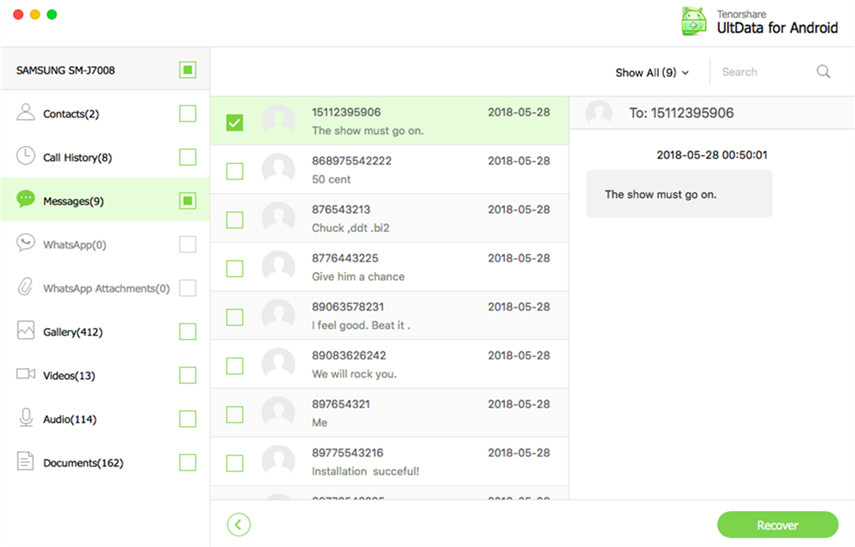Εργαλεία για WhatsApp στη δημιουργία αντιγράφων ασφαλείας φωτογραφιών
Όταν έχετε τις όμορφες αναμνήσεις που έχετε τραβήξει,η ευτυχία τους μοιράζεται με τους φίλους και τους αγαπημένους σας. WhatsApp είναι η πιο αγαπημένη εφαρμογή μέχρι στιγμής χρησιμοποιείται ευρέως για την ανταλλαγή αυτών των αναμνήσεων. Έτσι, για να προστατέψετε αυτές τις ερωτικές μνήμες από το να χάσετε τυχαία λόγω οποιασδήποτε περιστασιακής κατάστασης, ποια είναι η κατάληψή σας σε αυτό; Οι εφεδρικές φωτογραφίες WhatsApp εξασφαλίζουν ότι έχετε αποθηκευτεί με ασφάλεια. Σε περίπτωση ατυχήματος, το iPhone σας δεν θα σας κάνει να χάσετε τις φωτογραφίες, όπως μπορείτε να το επαναφέρετε αργότερα. Σε περίπτωση που διστάσετε να κάνετε κάτι μόνος σας, τότε είμαστε εδώ για να σας καθοδηγήσουμε.
Σε αυτό το άρθρο, εισάγουμε πολλαπλά τρόποι δημιουργίας εφεδρικών αντιγράφων WhatsApp για φωτογραφίες. Διαβάστε μαζί και πάρετε περισσότερες πληροφορίες!
- Πώς να Δημιουργία αντιγράφων ασφαλείας WhatsApp Φωτογραφία με iTunes
- Πώς να Δημιουργία αντιγράφων ασφαλείας WhatsApp Φωτογραφία με iCloud
- Πώς να Ελεύθερη Backup WhatsApp Φωτογραφία χωρίς iTunes και iCloud
Πώς να Δημιουργία αντιγράφων ασφαλείας WhatsApp Φωτογραφία με iTunes
Το iTunes είναι η προεπιλεγμένη εφαρμογή για υποστήριξηup και αποκατάσταση iPhone και άλλων συσκευών iOS έρχεται βολικό σε αυτή την κατάσταση. Μπορείτε εύκολα να δημιουργήσετε Backup WhatsApp για φωτογραφίες στο σύστημά σας με το iTunes και να τις επαναφέρετε αργότερα.
Εδώ έρχεται ο οδηγός βήμα προς βήμα:
- Ανοίξτε το iTunes στον υπολογιστή σας και μετά συνδέστε το iPhone σας.
- Χτυπήστε το εικονίδιο iPhone στο iTunes και στη συνέχεια "Σύνοψη".
- Τέλος, πατήστε "Δημιουργία αντιγράφων ασφαλείας τώρα".

Οι περιορισμοί του iTunes είναι οι εξής:
- Χρειάζεται αρκετός χρόνος, καθώς ολόκληρη η συσκευή υποστηρίζεται.
- Δεν μπορείτε να επιλέξετε μόνο εφεδρικές φωτογραφίες του WhatsApp, καθώς δεν σας επιτρέπει να δημιουργήσετε αντίγραφα ασφαλείας των δεδομένων σας.
- Το παλιό αρχείο αντιγράφου ασφαλείας αντικαθίσταται από τα νέα.
Πώς να Δημιουργία αντιγράφων ασφαλείας WhatsApp Φωτογραφία με iCloud
Ένας άλλος τρόπος για την δημιουργία αντιγράφων ασφαλείας των φωτογραφιών από το WhatsApp είναι το iCloud. Θα έπρεπε να ενεργοποιήσετε το backup iCloud Drive για αυτό το θέμα.
Εδώ είναι ο οδηγός:
- Στο iPhone σας, περιηγηθείτε στο "Ρυθμίσεις"> [το όνομά σας]> "iCloud"> "iCloud Drive".
- Εναλλαγή στο "WhatsApp" από τη λίστα των εφαρμογών.

- Μεταβείτε στις ρυθμίσεις iCloud> "iCloud backup"> εναλλαγή στο "iCloud Backup", αν δεν ήταν ενεργοποιημένη. Τέλος κάντε κλικ στο κουμπί "Δημιουργία αντιγράφων ασφαλείας τώρα".

Περιορισμοί που αντιμετωπίστηκαν με την εφεδρική φωτογραφία WhatsApp με iCloud:
- Ένα ισχυρό Wi-Fi είναι απαραίτητο.
- Πέρα από τον ελεύθερο χώρο αποθήκευσης 5 GB, το iCloud θα σας χρεώσει ένα ποσό.
- Δεν υπάρχει επιλεκτικό αντίγραφο ασφαλείας για μεμονωμένα δεδομένα.
- Παλιό αντίγραφο ασφαλείας στο iCloud αντικαθίσταται.
Πώς να Ελεύθερη Backup WhatsApp Φωτογραφία χωρίς iTunes και iCloud
Αφού περάσει από τις παραπάνω μεθόδουςγια τη δημιουργία αντιγράφων ασφαλείας των φωτογραφιών WhatsApp, σας προσφέρουμε επιλογές που δεν απαιτούν κανένα από αυτά να δημιουργούν αντίγραφα ασφαλείας. Φανταστείτε ότι δεν έχετε iTunes ή iCloud στο χέρι, αλλά χρειάζεστε ένα γρήγορο αντίγραφο των φωτογραφιών WhatsApp, τότε ποια είναι η λύση; Tenorshare iCareFone είναι ένα απόλυτο εργαλείο που δημιουργεί αντίγραφα ασφαλείας των φωτογραφιών και των δεδομένων WhatsApp στον υπολογιστή σας. Μπορείτε να δημιουργήσετε εφεδρικά αντίγραφα ασφαλείας δωρεάν.
Ας δημιουργήσουμε αντίγραφα ασφαλείας των αντιγράφων WhatsApp:
Βήμα 1 Πρώτα απ 'όλα, εγκαταστήστε το iCareFone στον υπολογιστή σας. Εκκινήστε το πρόγραμμα και συνδέστε το iPhone σας. Χτυπήστε την καρτέλα "Backup & Restore" στην κεντρική διεπαφή του iCareFone.

Βήμα 2 Μεταβείτε στην ενότητα "Δεδομένα εφαρμογών" και στη συνέχεια επιλέξτε"WhatsApp & Attachments", επιλέγοντας το πλαίσιο ελέγχου. Πατήστε το πλήκτρο "Backup" στη συνέχεια. Πρέπει να περιμένετε μέχρι να εμφανιστεί στην οθόνη το μήνυμα "Backup Completed".

Βήμα 3 Μπορείτε να ελέγξετε το αντίγραφο ασφαλείας πατώντας τις επιλογές "Προβολή αντιγράφων ασφαλείας" ή "Προβολή δεδομένων αντιγράφων ασφαλείας".

Εδώ είναι τα πλεονεκτήματα του Tenorshare iCareFone:
- Αυτό το λογισμικό επιτρέπει την επιλεκτική μεταφορά δεδομένων, όπου μπορείτε να μοιράζεστε δεδομένα σε μια παρτίδα ή ένα-ένα.
- Δεν υπάρχει περιορισμός για το ποσό και τις ώρες της δημιουργίας αντιγράφων ασφαλείας των δεδομένων που μπορείτε να κάνετε δωρεάν.
- Λειτουργεί ως ένα ισχυρό εργαλείο επιδιόρθωσης iOS για την επίλυση πολυάριθμων προβλημάτων με ευκολία.
- Δεν υπάρχει φόβος απώλειας δεδομένων κατά την αποκατάσταση με το iCareFone.
- Βελτιώνει την απόδοση της συσκευής.
- Μοναδικός διαχειριστής αρχείων για την αποτελεσματική οργάνωση και προβολή των αρχείων.
- Απλό και διαισθητικό στη χρήση.
- Κοινή χρήση αρχείων σε όλες τις συσκευές χωρίς περιορισμό της ταυτότητας της Apple.
συμπέρασμα
Από το παραπάνω άρθρο έγινε φανερό ότιΤο Tenorshare iCareFone είναι το καλύτερο εργαλείο για τη δημιουργία αντιγράφων Backup WhatsApp για φωτογραφίες. Ανεξάρτητα από τη διαδικασία που επιλέγετε, όταν πρόκειται να δημιουργήσετε αντίγραφα ασφαλείας για φωτογραφίες WhatsApp με απόλυτη ασφάλεια, το iCareFone αποδεικνύεται ότι είναι η καλύτερη μέθοδος μέχρι στιγμής. Είτε δημιουργεί αντίγραφα ασφαλείας για απεριόριστα δεδομένα για το πλήθος n φορές δωρεάν είτε για την αποκατάσταση δεδομένων χωρίς απώλειες, αυτό το εργαλείο έχει ένα πάνω χέρι σε σύγκριση με άλλες εφαρμογές λογισμικού. Επιπλέον, μπορεί επίσης να καθορίσει βασικά θέματα του συστήματος iOS και να πραγματοποιήσει επισκευές χωρίς πολύ ταλαιπωρία. Με ένα εργαλείο all-in-one όπως αυτό, η ζωή είναι μια ευδαιμονία, χωρίς επιπλοκές.